使用idea远程登录、管理Oracle
学得多了,需要安装的软件就多了,看着臃肿的桌面,着实不好管理,除非非装不可,否则我是不会装更多软件的。
所以无论是Mysql还是Oracle,我的没装图形界面。暂时命令行够用就先用着。从eclipse转idea后发现这也是款插件众多的优秀ide。连个数据库也是可以的,既然能顺手有个图形界面就用用吧。
当前情况是Oracle安装在虚拟机XP系统中,物理机为Win10。
首先要做的是将虚拟机网络模式改为nat。让虚拟机和物理机能相互ping通。这不是文章的重点所以不作更多赘述。
文章目录
一、打开Net Manager
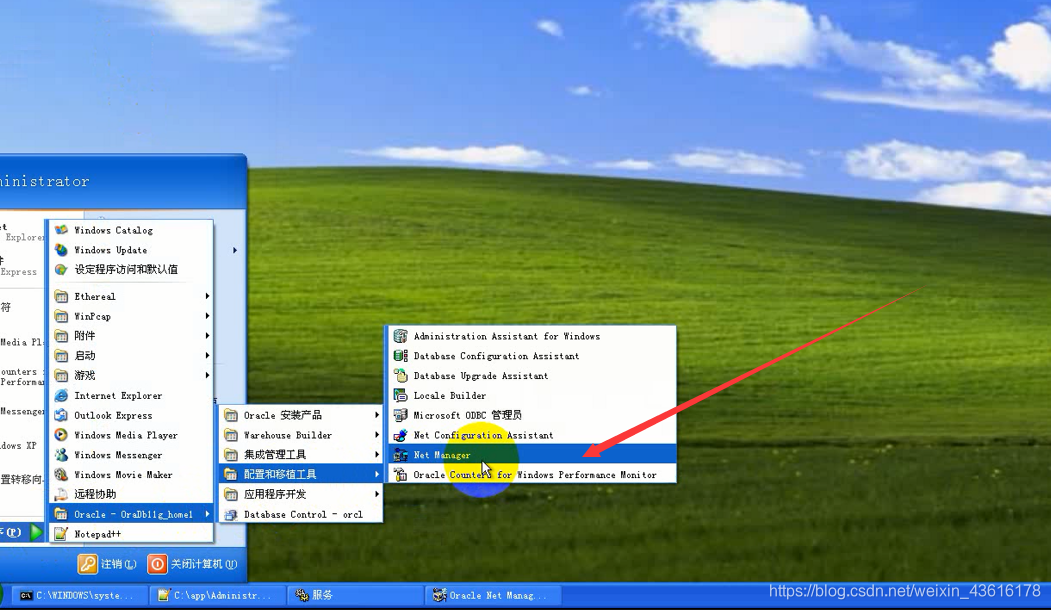
二、服务命名→orcl,修改主机名为本机ip地址,端口号用默认的1521
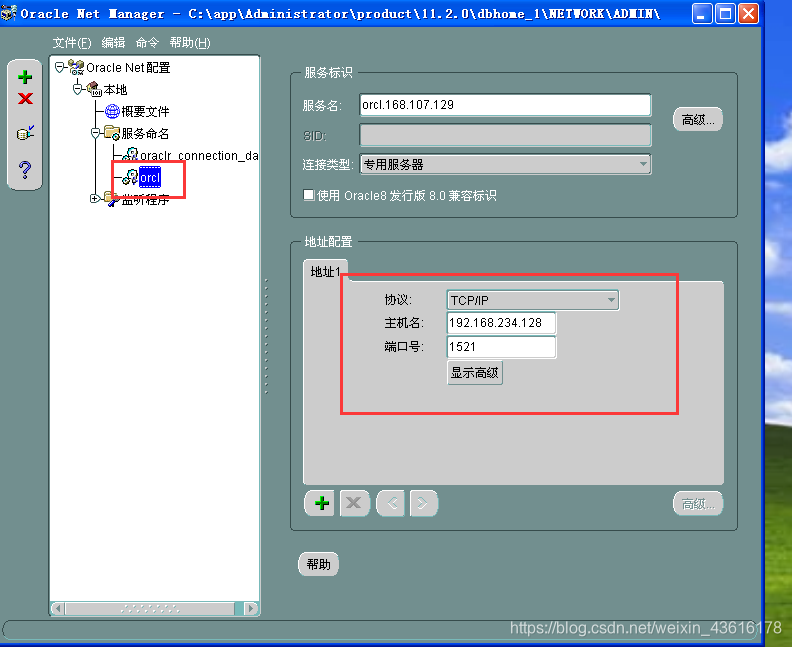
明确本机ip
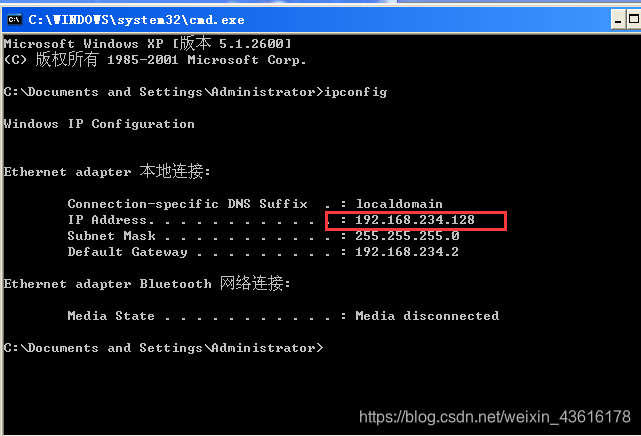
三、监听程序→LISTENER,改主机为主机IP地址,端口1521。

四、打开tnsnames.ora文件
参考标题栏框注的路径去找到文件,更改内容中框出的部分为主机ip,端口1521。
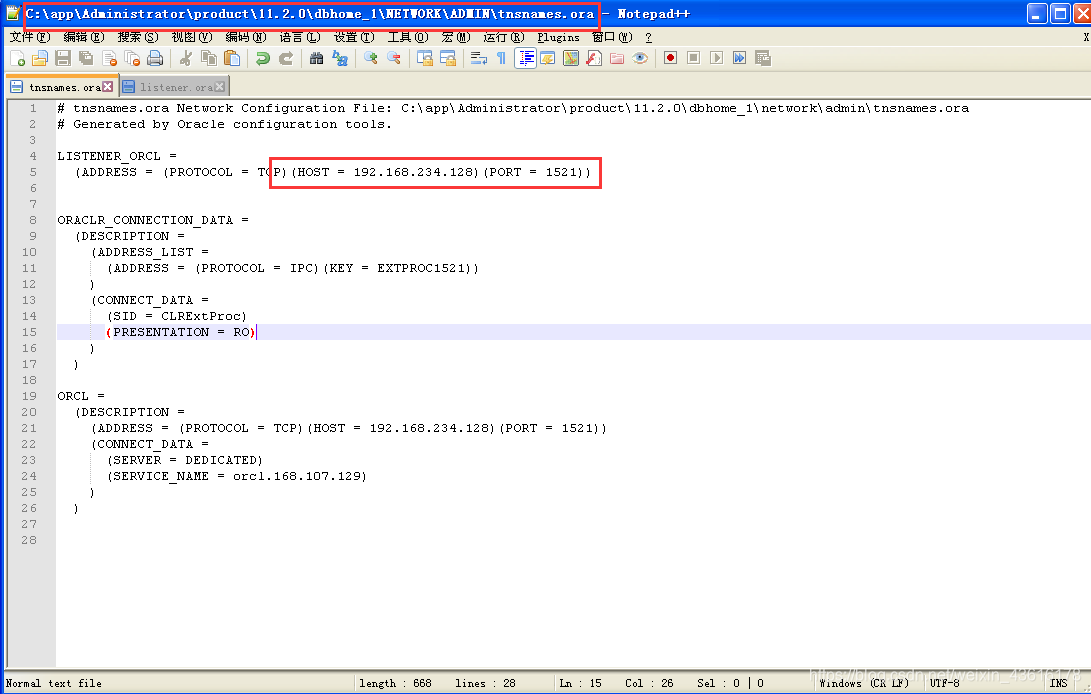
这样配置后基本就可以远程登录了,但还有很多情况没有列举,比如监听服务未开启?数据库实例未开启?SID写错了?等等。所以按照上述步骤登录不上的话,还要具体情况具体分析。
若远程客户端有sqlplus工具,执行
sqlplus scott/tiger@192.168.234.128/orcl
就可以登录。
当然这里用的是idea连接。
五、点击名为Database的Tool Buttons
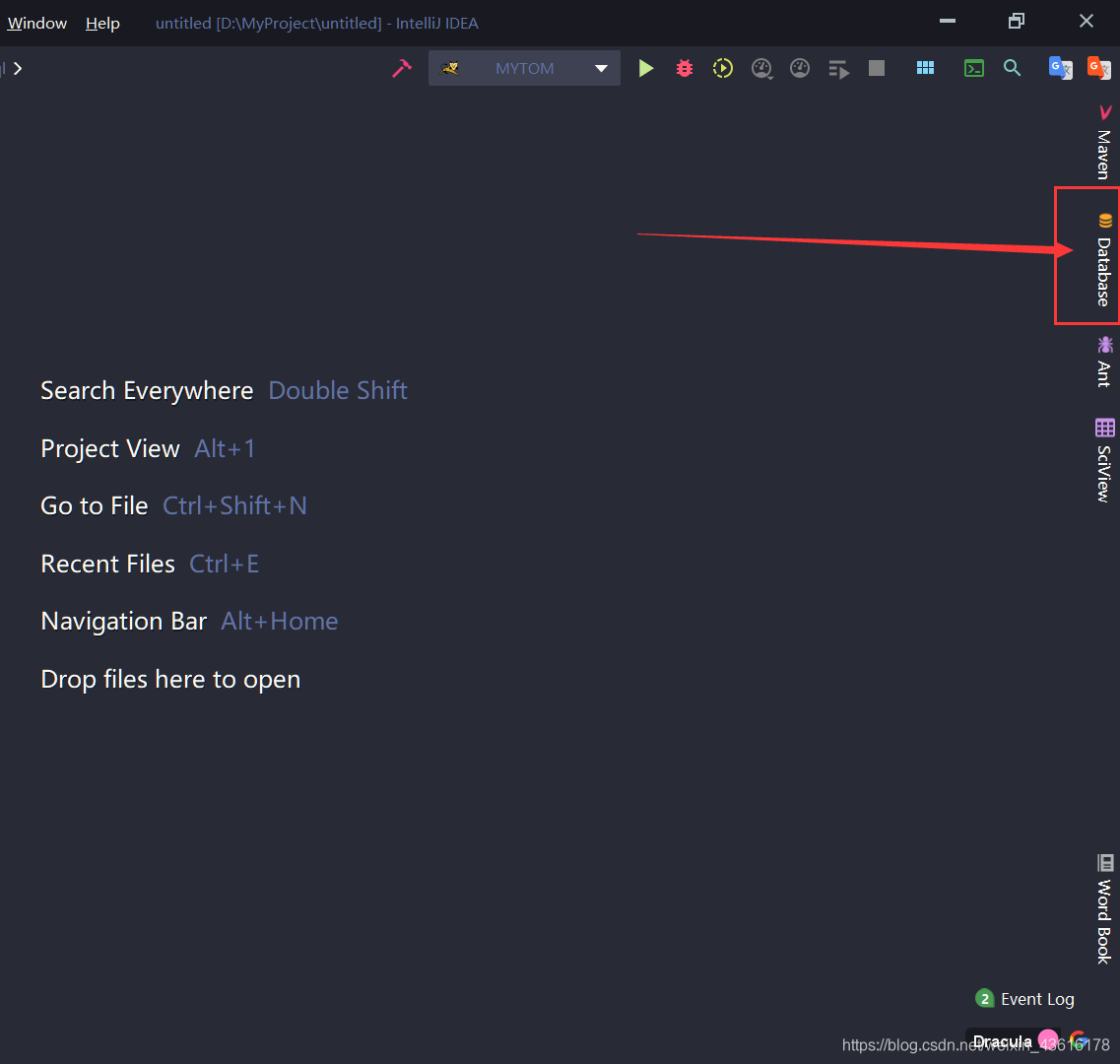
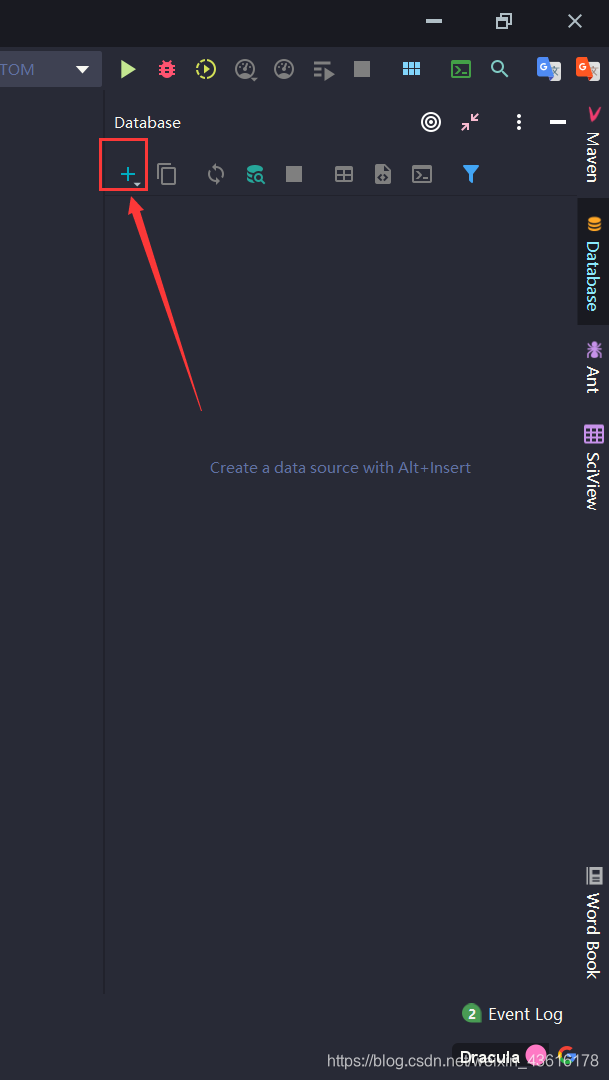
六、选择数据源
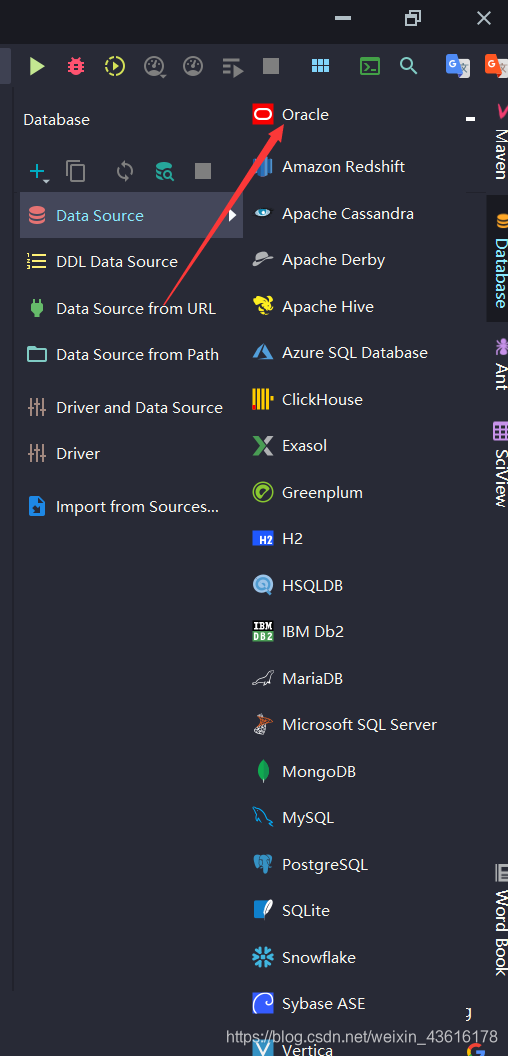
七、填写连接参数,然后Test connection。
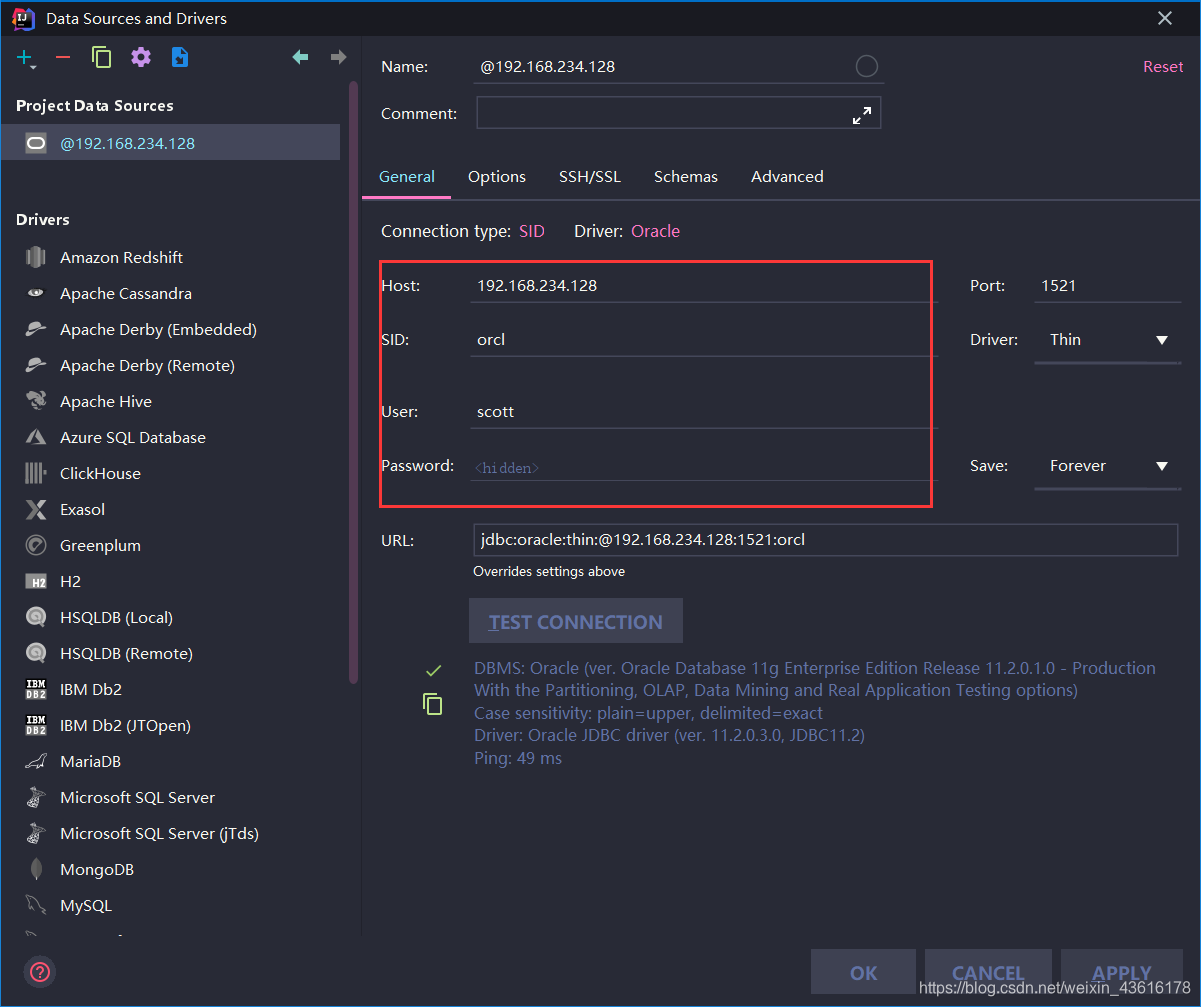
此外,若驱动没下载会弹出此对话框。下载即可。
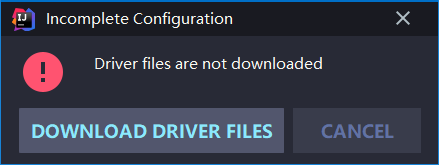
可以查看下驱动。
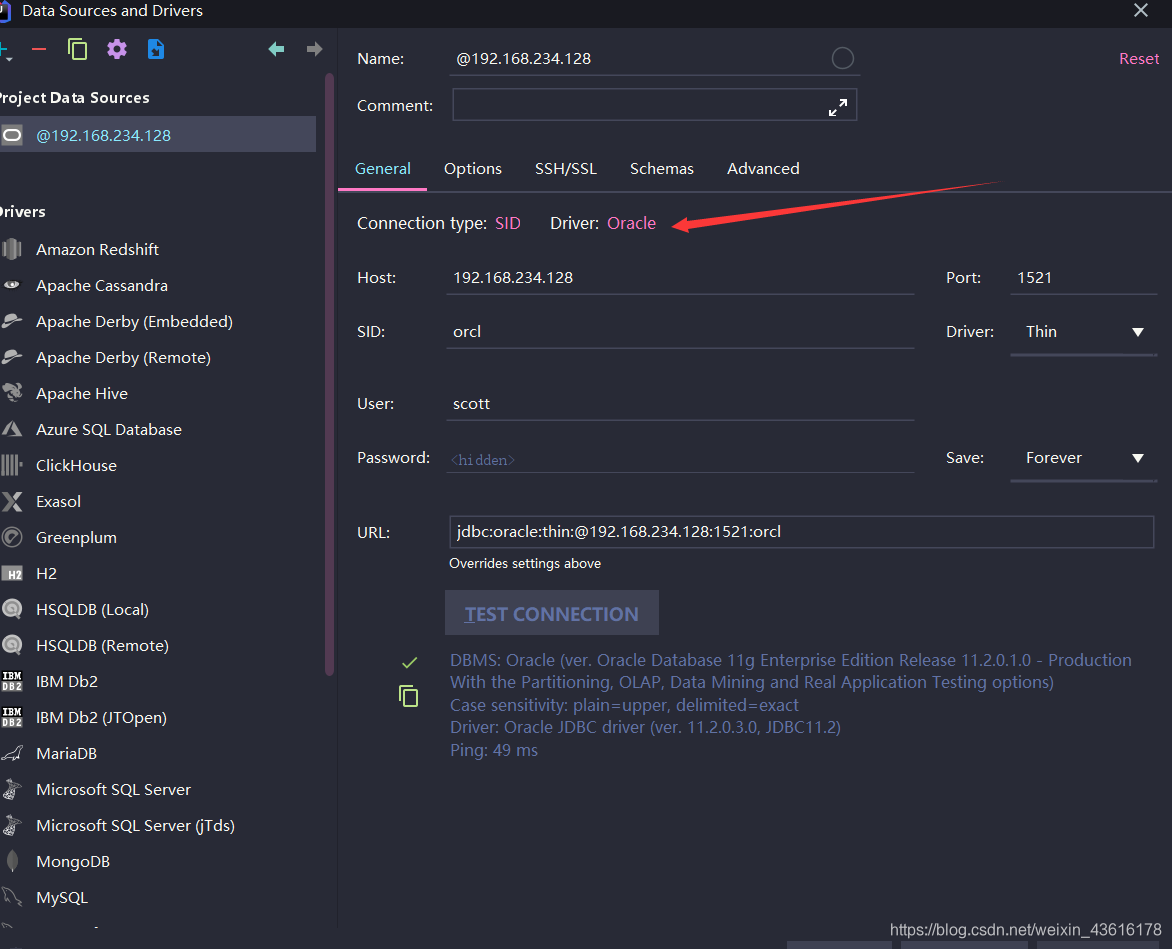
点击+可以手动添加合适驱动版本。
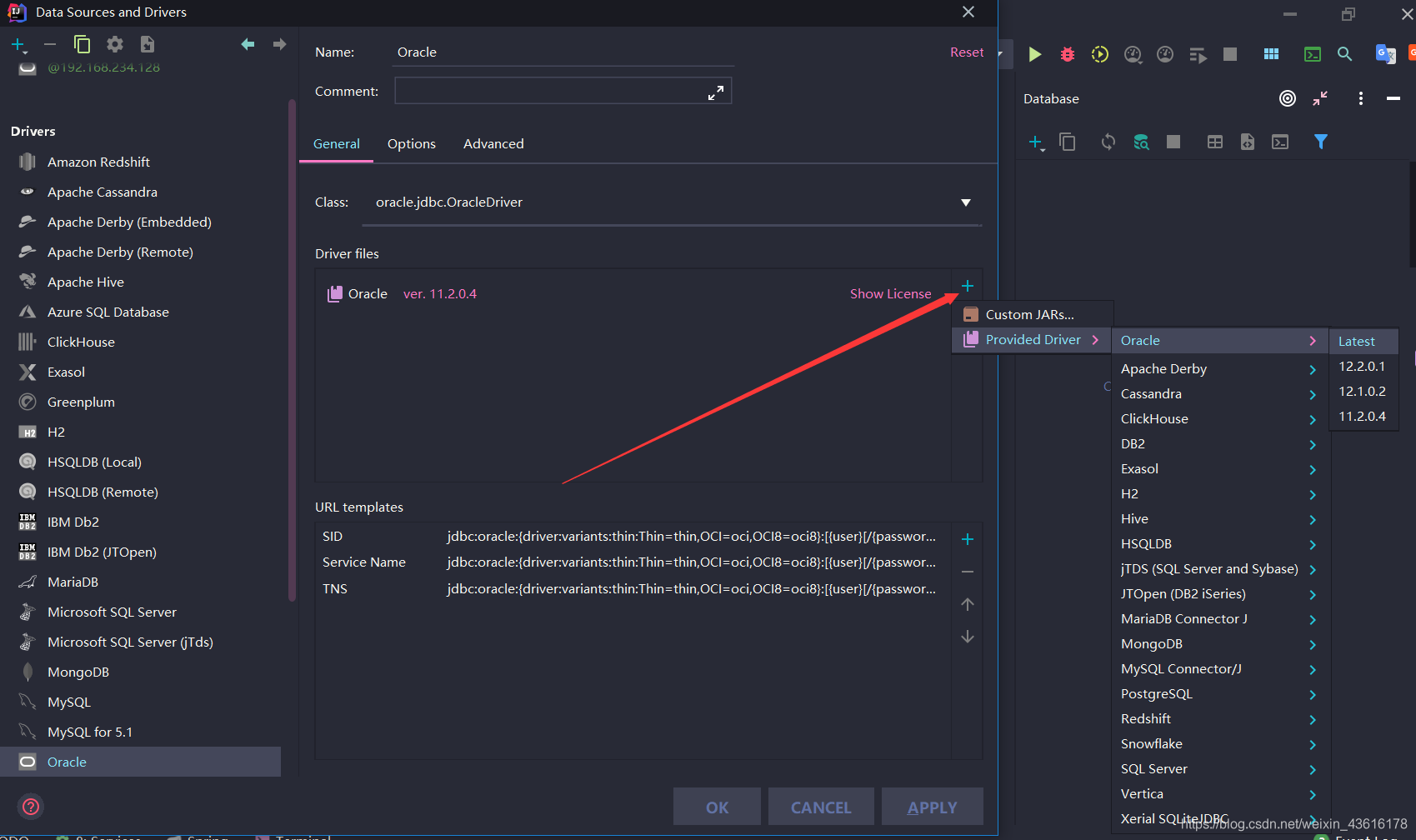
八、Test connection不报错,点击OK或者Apply就完成了,可以对数据库进行图形化管理。
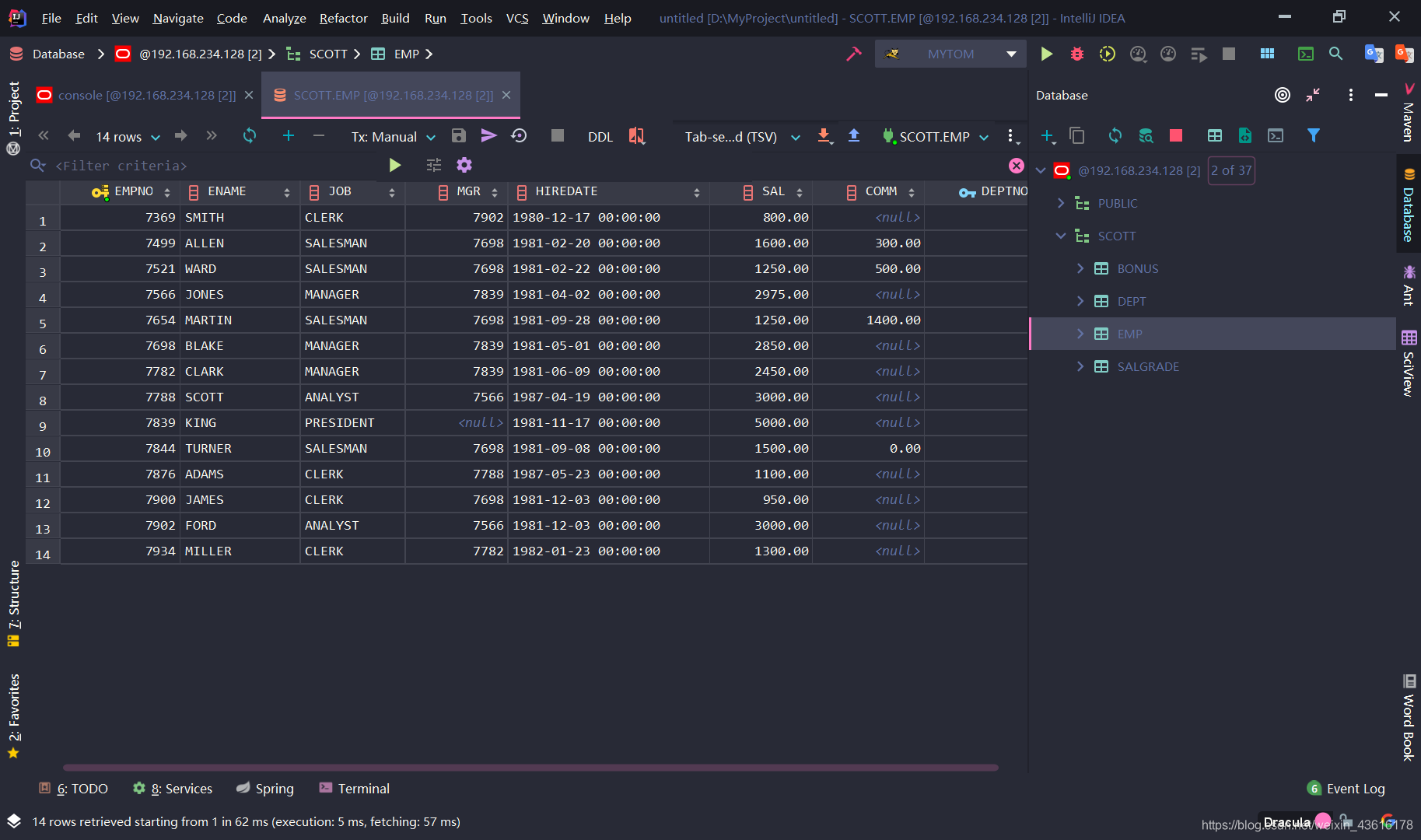

欢迎私信交流。


